As notificações do Windows 8,
por padrão, são exibidas por apenas cinco segundos. É um tempo razoável
para tomar conhecimento sobre o conteúdo da notificação e decidir entre
clicar ou ignorá-la. Porém, se você achou esse tempo muito curto, saiba
que é possível aumentá-lo. A opção está um pouco escondida entre as
configurações do Windows 8, mas o TechTudo preparou esse guia rápido para te ajudar.
Passo 1. Pressione “WinKey + C” para exibir a Charm Bar e clique em “Configurações”;
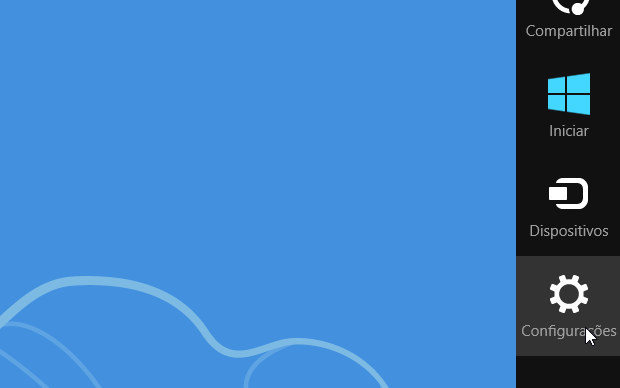 Charm Bar do Windows 8 (Foto: Reprodução/Helito Bijora)
Passo 2. No final da lista, clique em “Mudar configurações do computador”;
Charm Bar do Windows 8 (Foto: Reprodução/Helito Bijora)
Passo 2. No final da lista, clique em “Mudar configurações do computador”;
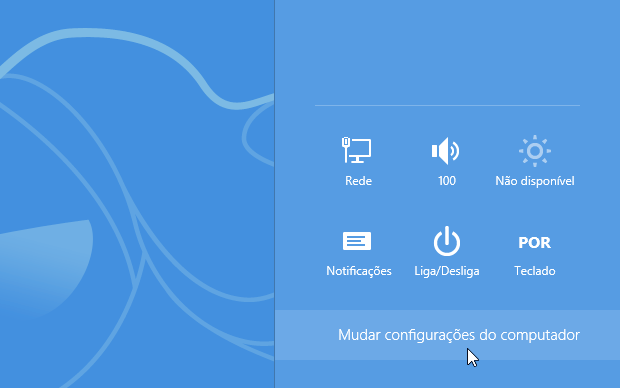 Acessando configurações do PC (Foto: Reprodução/Helito Bijora)
Passo 3. Na tela de Configurações, você deve clicar em “Facilidade de acesso” – e não em “Notificações”, como deveria ser;
Acessando configurações do PC (Foto: Reprodução/Helito Bijora)
Passo 3. Na tela de Configurações, você deve clicar em “Facilidade de acesso” – e não em “Notificações”, como deveria ser;
Passo 4. Agora, clique em “Mostrar notificações por” e selecione a opção desejada. Você pode escolher um tempo entre cinco segundos a cinco minutos.
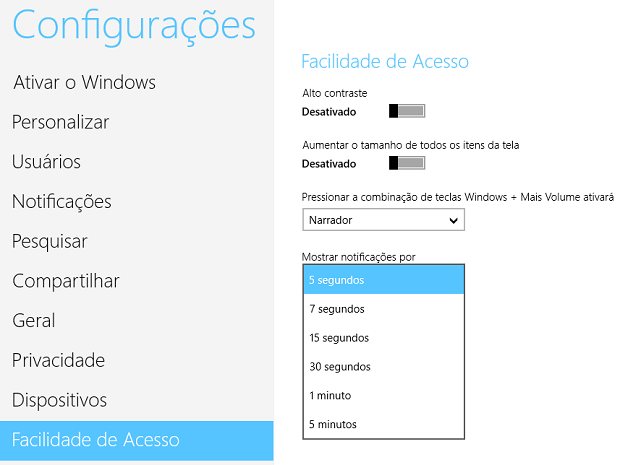 Definindo tempo da notificação (Foto: Reprodução/Helito Bijora)
Definindo tempo da notificação (Foto: Reprodução/Helito Bijora)
Pronto! Assim você escolhe por quanto tempo quer que a notificação apareça na tela do seu computador.
Passo 1. Pressione “WinKey + C” para exibir a Charm Bar e clique em “Configurações”;
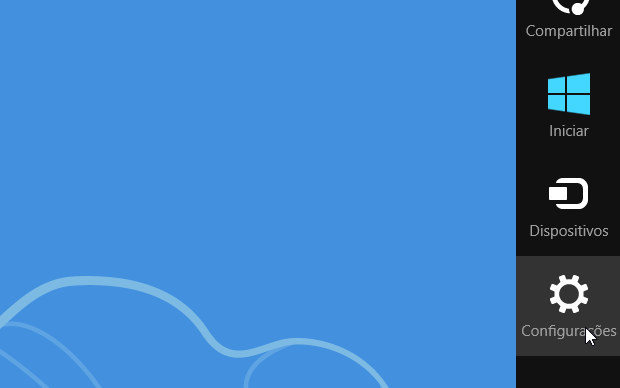 Charm Bar do Windows 8 (Foto: Reprodução/Helito Bijora)
Charm Bar do Windows 8 (Foto: Reprodução/Helito Bijora)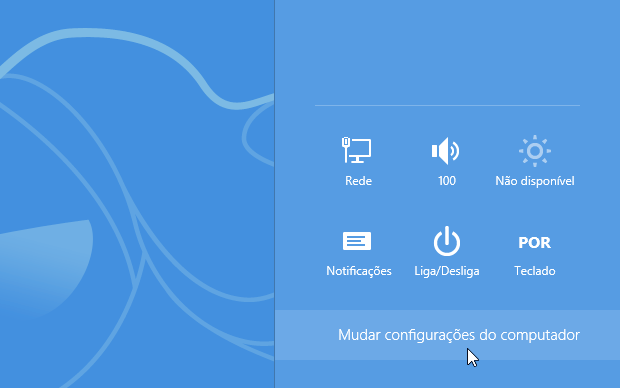 Acessando configurações do PC (Foto: Reprodução/Helito Bijora)
Acessando configurações do PC (Foto: Reprodução/Helito Bijora)Passo 4. Agora, clique em “Mostrar notificações por” e selecione a opção desejada. Você pode escolher um tempo entre cinco segundos a cinco minutos.
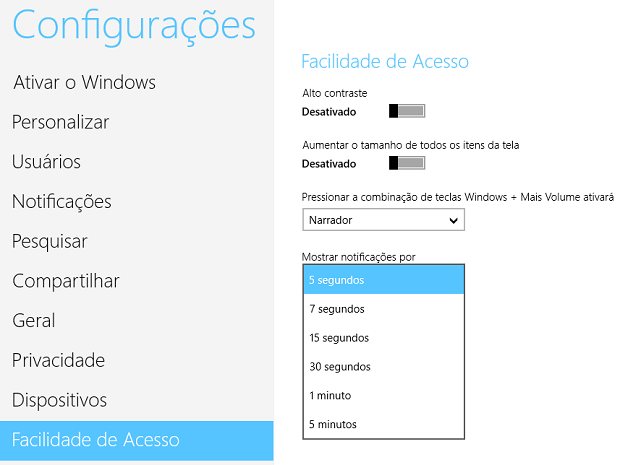 Definindo tempo da notificação (Foto: Reprodução/Helito Bijora)
Definindo tempo da notificação (Foto: Reprodução/Helito Bijora)Pronto! Assim você escolhe por quanto tempo quer que a notificação apareça na tela do seu computador.

Nenhum comentário:
Postar um comentário